|
On commence
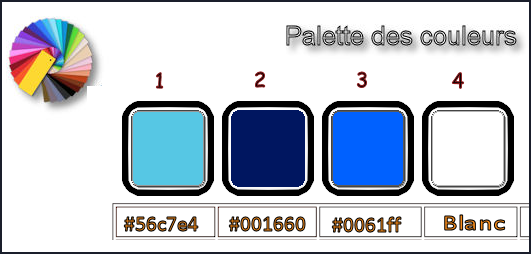
-
Palette des couleurs avant plan couleur No1 et en
Arrière plan couleur No 2
-
Préparer un dégradé d’avant plan – Mode Radial-
Configuré comme ceci
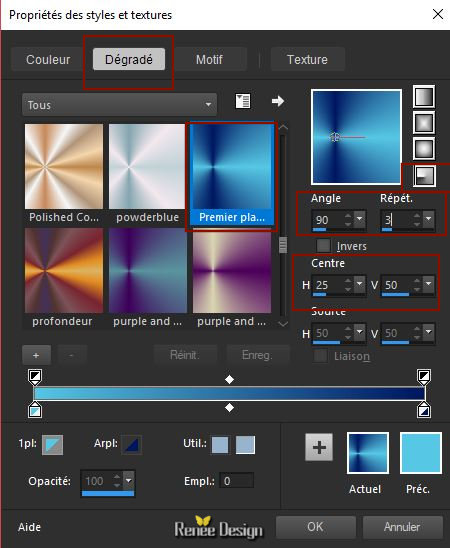
1.
Ouvrir votre tube ‘’Business_Technology_Fond.png’’-
Transformer en calque Raster 1
2.
Calques – Ajouter un nouveau calque
3.
Activer le pot de peinture
 et remplir du dégradé
et remplir du dégradé
4.
Effets – Modules externes – Mirror Rave – Quadrant Flip
par défaut 133/120/125/122
5.
Propriété du calque – Mode Eclaircir
6.
Effets – Unlimited 2.0 - &<Bkg Designer sf10 III>- VMT
Instant Tile... 77/31
7.
Activer le tube ‘’
Business_Technology_image 1.png’’
-
Editer copier – Editer coller comme nouveau calque
8.
Objets - Aligner en bas
9.
Effets – Modules externes – FM Tile Tools – Blen Emboss
par défaut
10.
Activer le tube ‘’
Business_Technology_image 2.png’’
-
Editer copier – Editer coller comme nouveau calque
-
Placer comme ceci
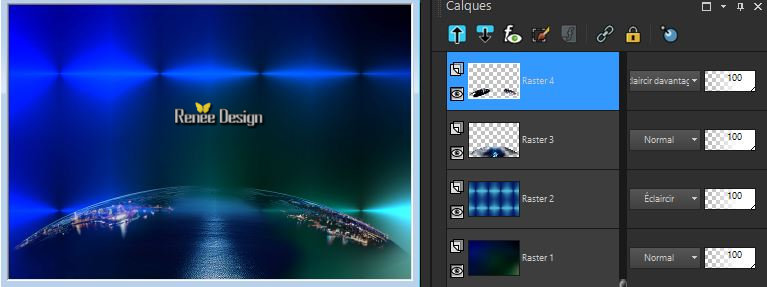
11.
Propriété du calque – Mode Eclaircir d’avantage
12.
Activer le tube ‘’Business_Technology_image 3.png’’
-
Editer copier – Editer coller comme nouveau calque
13.
Effets – Effets d’image – Décalage H = 17 et V = - 131
14.
Propriété du Calque - Mode Lumière dure
15.
Réglages – Netteté – Netteté passe haut
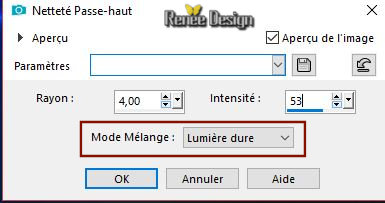
16.
Calques – Ajouter un nouveau calque
17.
Sélection – Charger /enregistrer une sélection à partir
du disque – Charger la sélection ‘’
Business_Technology_1.PspSelection’’
18.
Activer le tube ‘’
Business_Technology_image 4.png’’
-
Editer copier – Editer coller dans la sélection
DESELECTIONNER
19.
Propriété du calque – Mode recouvrement
20.
Activer le tube ‘’
Business_Technology_bateau .png’’
-
Editer copier – Editer coller comme nouveau calque
-
Placer voir terminé
21.
Activer le tube ‘’
Business_Technology_image 5.png’’
-
Editer copier – Editer coller comme nouveau calque
- Il
est bien placé
22.
Effets – Effets de bords – Accentuer
23.
Effets – Effets 3 D – Ombre portée (attention cocher
ombre sur le nouveau calque)
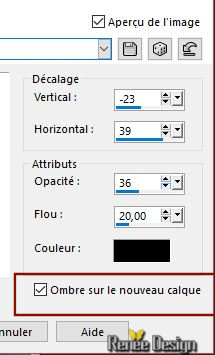
24.
Calque de Ombre – Mettre en Mode Lumière dure
- Se
replacer en haut de la palette des calques
25.
Activer le tube ‘’
Business_Technology_image 6.png’’
-
Editer copier – Editer coller comme nouveau calque
26.
Effets – Effets d’image - Décalage H = 17 et V = -205
27.
Propriété du calque – Mode Eclaircir d’avantage
28.
Calques - Dupliquer
-
Propriété du calque - Mode Normal
29.
Effets – Effets de Distorsion – Torsion à 360°
-
Propriété du calque Mode Luminance
-
Styles et textures- Mettre en avant plan couleur No 3
30.
Calques – Ajouter un nouveau calque
31.
Sélection – Charger /enregistrer une sélection à partir
du disque – Charger la sélection ‘’
Business_Technology_2.PspSelection’’
32.
Pot de peinture
 -
Remplir de la couleur No 3 -
Remplir de la couleur No 3
33.
Réglage flou –Flou gaussien à 5
DESELECTIONNER
34.
Propriété du calque – Mode Eclaircir
35.
Activer le tube ‘’
Busisness_Technology_image 7.png’’
-
Editer copier – Editer coller comme nouveau calque
- Il
est bien placé
36.
Propriété du calque – Mode Eclaircir
-
Palette des couleurs mettre en avant plan le dégradé
‘’Business’’
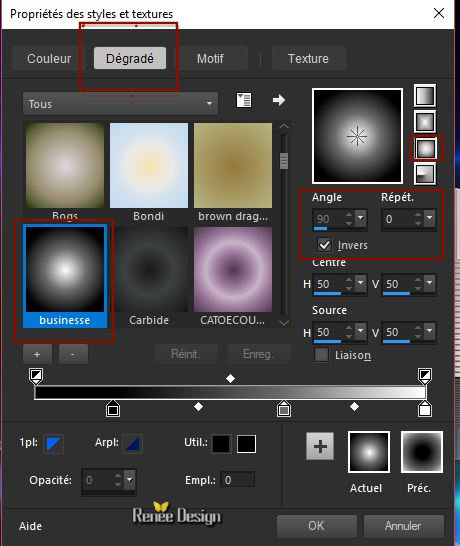
37.
Calques – Ajouter un nouveau calque
38.
Sélection – Charger /enregistrer une sélection à partir
du disque – Charger la sélection ‘’
Busisness_Technology_3.PspSelection’’
39.
Pot de peinture
 –
Remplir du dégradé (3 clics) –
Remplir du dégradé (3 clics)
DESELECTIONNER
40.
Réglage Flou – Flou Gaussien à 15
41.
Propriété du calque – Mode Ecran – Opacité à 36
42.
Calques – Dupliquer
43.
Effets – Unlimited 2.0 - Andrew's Filter Collection 61 -Ripples
Along The Shore... par défaut
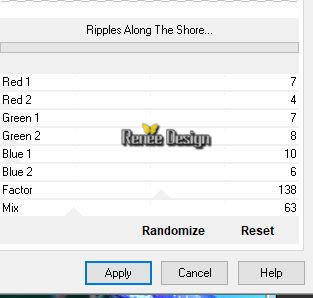
44.
Réglage flou- Flou gaussien à 15
-
Propriété du calque – Mode Lumière dure – Opacité à 100
45.
Activer le tube ‘’
Busisness_Technology_image 8.png’’
-
Editer copier – Editer coller comme nouveau calque
-
Placer comme ceci
-
Propriété du calque - Mode Ecran

46.
Calques - Dupliquer
47.
Image - Miroir
-
Propriété du calque - Mode Lumière douce – Opacité à 51
48.
Calques – Ajouter un nouveau calque
49.
Sélection – Charger /enregistrer une sélection à partir
du disque – Charger la sélection ‘’
Business_Technology_4.PspSelection’’
50.
Pot de peinture
 –
Remplir de blanc (2a 3 clics) –
Remplir de blanc (2a 3 clics)
DESELECTIONNER
51.
Propriété du calque – Mode Ecran
52.
Activer le tube ‘’
Business_Technology_texte .png’’
-
Editer copier – Editer coller comme nouveau calque
53.
Effets – Effets d’image – Décalage H = - 100 et V = -
95
54.
Effets – Modules externes –Eyecandy 5- Impact
Perspective Shadow Couleur No 1
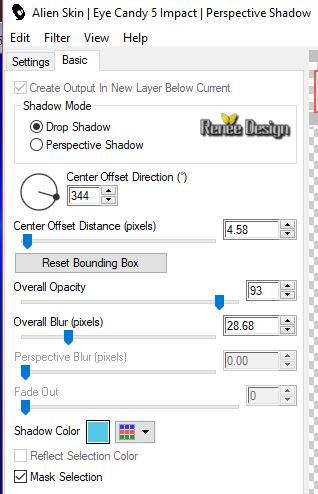
55.
Calques – Ajouter un nouveau calque
56.
Sélection – Charger /enregistrer une sélection à partir
du disque – Charger la sélection ‘’
Business_Technology_5.PspSelection’’
57.
Pot de peinture
 –
Remplir de blanc –
Remplir de blanc
DESELECTIONNER
58.
Propriété du calque Mode Ecran
59.
Calques – Dupliquer – Fusionner le calque du dessous
-
Propriété du calque - Mode Ecran
60.
Activer le tube ‘’
Business_Technology_decos_Tubes’’
Coller en place les 8 tubes bien les placer (voir
terminé)
61.
Effets – Effets 3 D – Ombre portée 2/1/100/3 en NOIR sur
tous les 8 tubes
62.
Calques – Ajouter un nouveau calque
63.
Sélection – Charger /enregistrer une sélection à partir
du disque – Charger la sélection ‘’
Business_Technology_6.PspSelection’’
64.
Pot de peinture
 – Remplir de blanc (2 clics) – Remplir de blanc (2 clics)
DESELECTIONNER
65.
Calques - Dupliquer
66.
Image - Miroir
67.
Propriété du calque – Mode Fondu – Opacité à 12
(Replacer votre oiseau si besoin)
68.
Calques – Ajouter un nouveau calque
69.
Sélection – Charger /enregistrer une sélection à partir
du disque – Charger la sélection ‘’
Business_Technology_7.PspSelection’’
70.
Pot de peinture – Remplir de blanc
DESELECTIONNER
71.
Effets – Effets 3 D – Ombre portée 2/1/100/3 en Blanc
-
Palette des calques - Se placer sur le calque Raster 11
72.
Calques – Ajouter un nouveau calque
73.
Sélection – Charger /enregistrer une sélection à partir
du disque – Charger la sélection ‘’
Business_Technology_8.PspSelection’’
74.
Pot de peinture – Remplir de blanc
DESELECTIONNER
-
Rester sur ce calque
75.
Activer le tube ‘’
Business_Technology_image 9.png’’
-
Editer copier – Editer coller comme nouveau calque
76.
Objet Aligner en haut / Objet aligner a droite
77.
Propriété du calque – Mode Eclaircir d’avantage
- Se
replacer en haut de la palette des calques
78.
Calques – Ajouter un nouveau calque
79.
Sélection – Charger /enregistrer une sélection à partir
du disque – Charger la sélection ‘’
Busisness_Technology_9.PspSelection’’
80.
Activer le pot de peinture
 -
Remplir de la couleur No3 -
Remplir de la couleur No3
DESELECTIONNER
81.
Effets – Effets de bords – Accentuer
82.
Coller le tube du titre en place
83.
Calques - Fusionner tous
84. Editer copier
85.
Image - Ajouter des bordures de 1 Pixel couleur No 1
86.
Sélection – Sélectionner tout
87.
Image - Ajouter des bordures de 50 Pixels en blanc
SELECTION INVERSER
88. Editer coller dans la sélection (image en mémoire)
89.
Réglage flou- Flou gaussien à 50
90.
Effets – Modules externes – Carolaine & sensibility-
CS_DLines
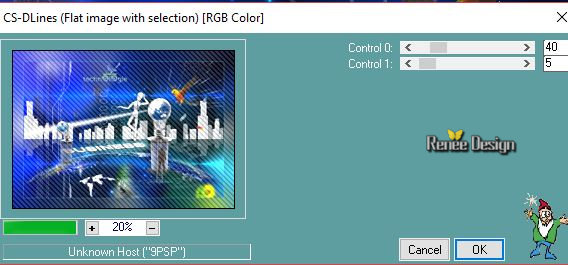
91.
Sélection Inverser
92.
Effets – Effets 3 D - Ombre portée à 2/2/30/18 en noir
DESELECTIONNER
93.
Effets – Modules externes – Red paw Media – RPM fog
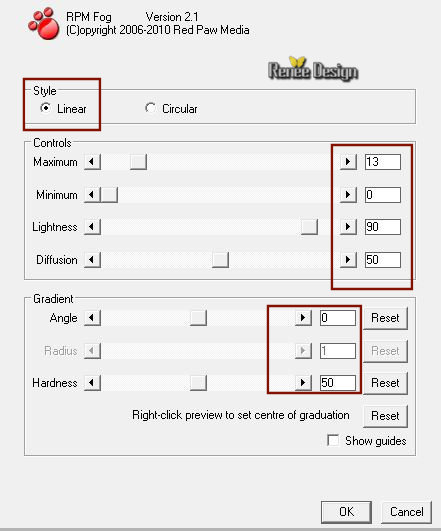
94.
Image - Ajouter des bordures de 5 pixels en blanc
C'est terminé- Merci
Renée
Écrite le 10 - 08- 2018
et
mis en place
le 2018
*
Toute ressemblance avec une leçon existante est une pure
coïncidence
*
N'oubliez pas de remercier les gens qui travaillent avec
nous et pour nous j'ai nommé les tubeurs et
les traductrices Merci |